ということで、いろいろ調べてみると、Kindleアプリでの読み上げ方法がちょっと変わっていたので、メモ。
最終的に実現したときの読み上げ操作
AssistiveTouchという機能を使って、読み上げ機能を呼び出します。具体的な操作はこんな感じです。- Kindleアプリを立ち上げる
- パワーボタンをトリプルクリックする
- 表示されたアシストタッチをクリックする
ちなみに、AssistiveTouchというのは、様々な機能を画面上に配置したボタンから行えるようにするものです。こういう感じの、画面に表示される丸いボタンですね。
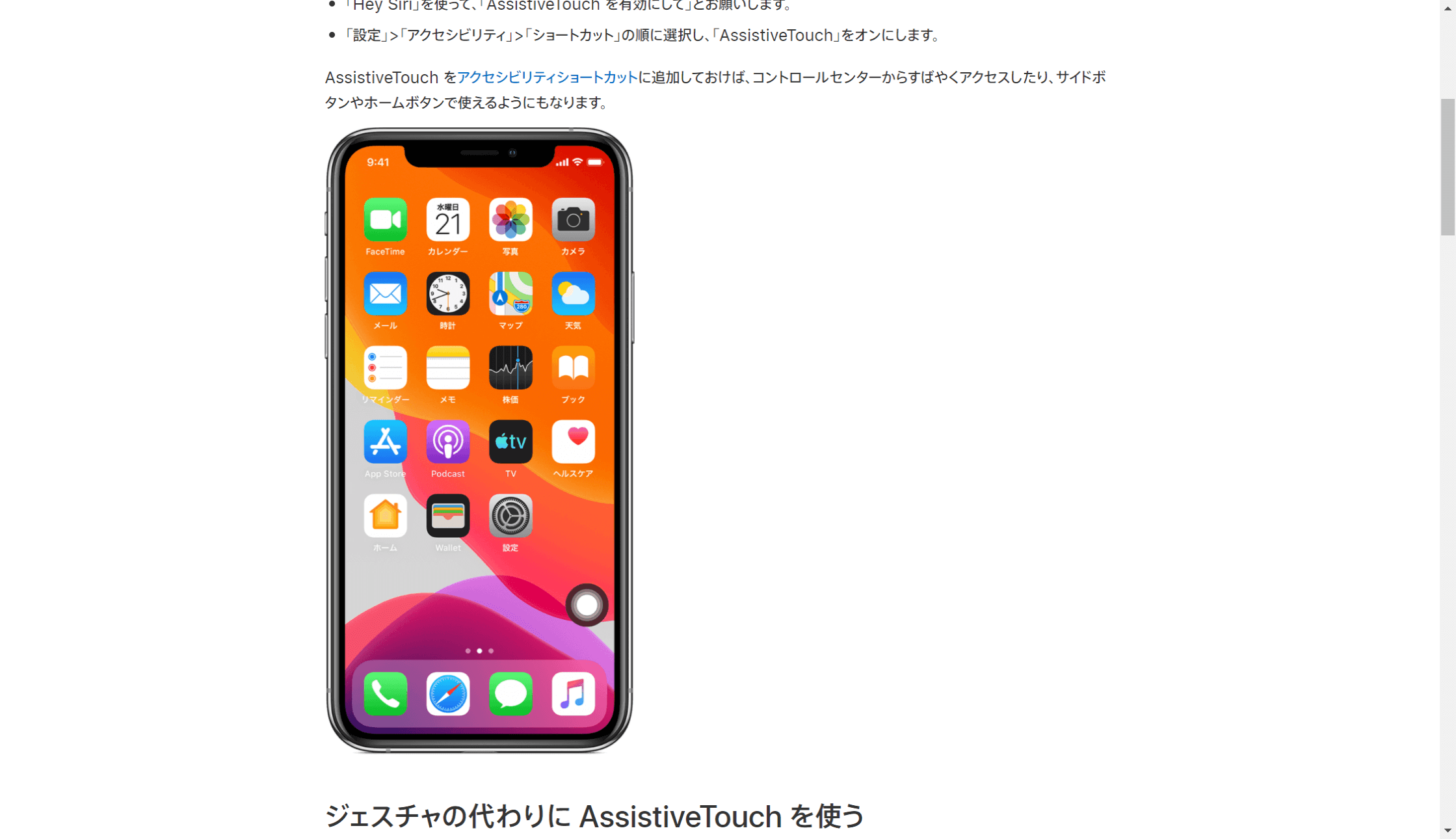
読み上げを行えるようにするための設定方法
まず、AssistiveTouchを呼び出すアクションを設定します。常にAssistiveTouchを表示しても問題ない、という人はこれ不要です。アクセシビリティー→ショートカット→AssistiveTouchを設定。これでサイドボタン(ホームボタンがある機種はホームボタン)をトリプルクリックすることで、AssistiveTouchのボタンが表示されるようになります。

次に、アクセシビリティー→ タッチ→AssistiveTouch→シングルタップで、画面の読み上げを設定します。これでAssistiveTouchのボタンが表示されるときに、1回クリックすれば読み上げが開始されます。タップは「シングルタップ」「ダブルタップ」「長押し」の3種類があるので、割り当てはご自由に。
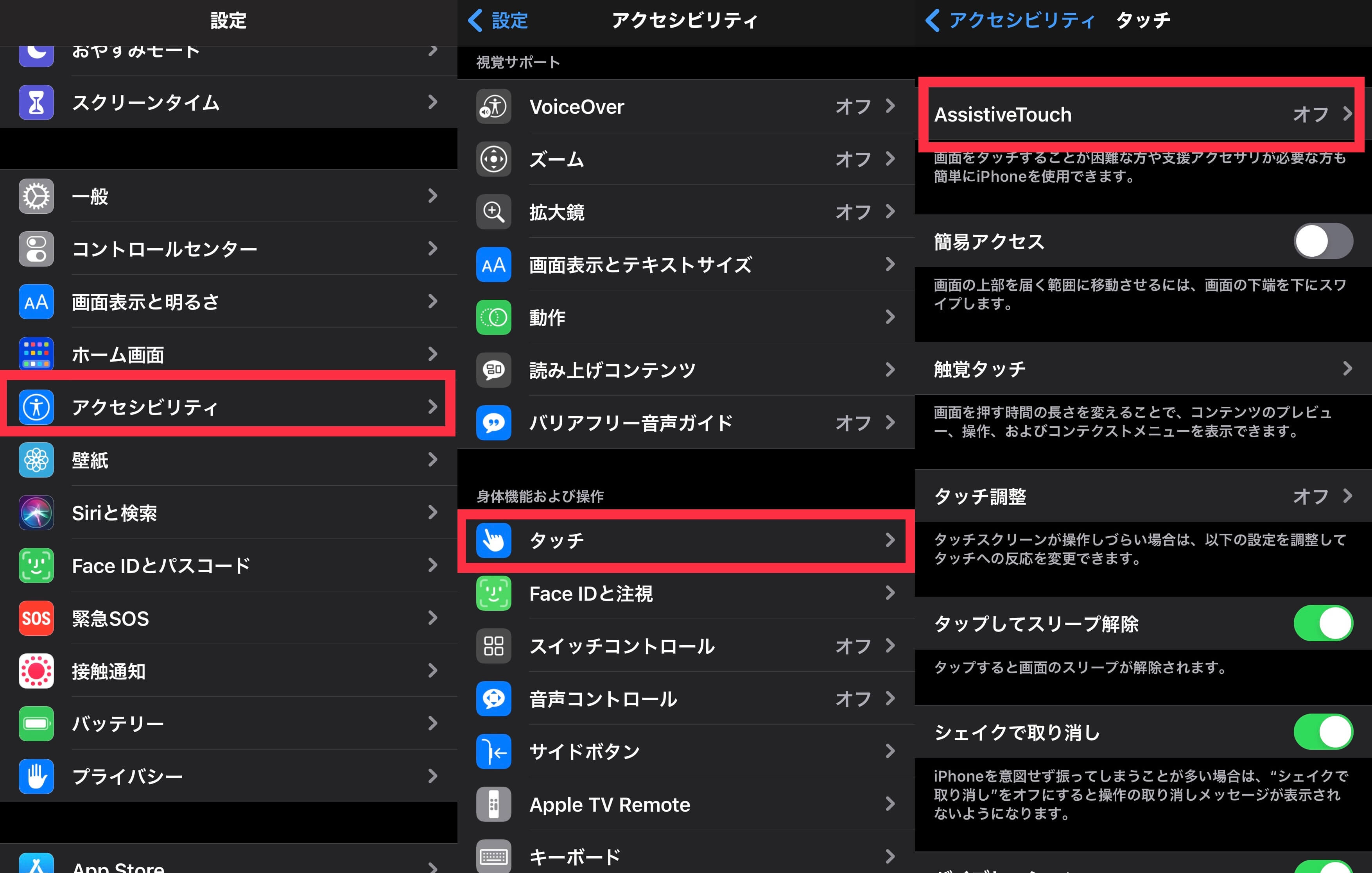
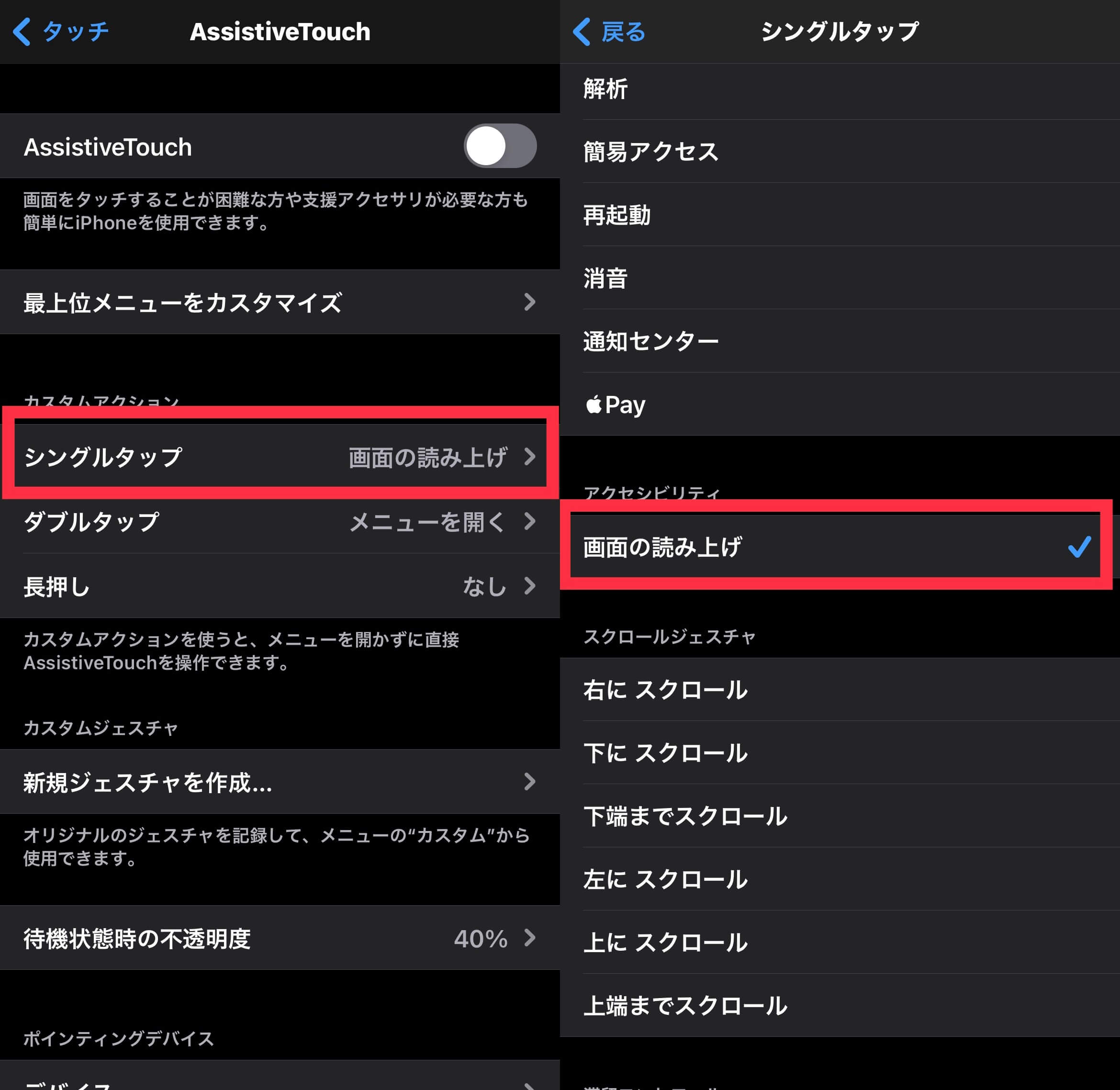
あとこの方法のデメリットは、AssistiveTouchを表示してしまうと、意図的に消さないとずっと表示されてしまうことですね。AssistiveTouchを消す場合には、もう一度サイドボタンをトリプルクリックすれば大丈夫です。